我来教你ps制作美容行业logo的操作流程讲解。
- PC教程
- 12分钟前
- 369

有的网友还不了解ps制作美容行业logo的操作流程,下文就分享ps制作美容行业logo的操作教程,希望对你们有所帮助哦。 ps制作美容行业logo的操作流程讲解...
有的网友还不了解ps制作美容行业logo的操作流程,下文就分享ps制作美容行业logo的操作教程,希望对你们有所帮助哦。
ps制作美容行业logo的操作流程讲解

1、我们创意的这个美容标志以花的造型呈现,花瓣与花心代表了美容的良好效果。先绘制出一个花瓣的路径,我们填充为高贵的紫色。
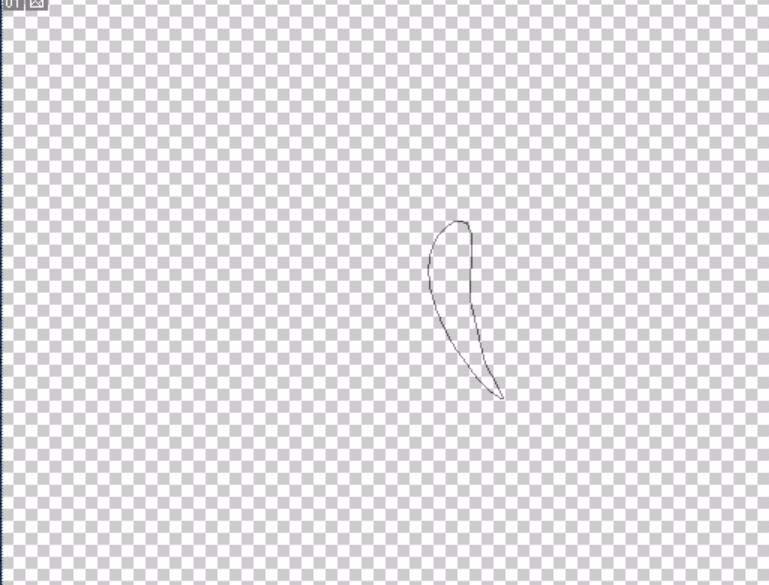
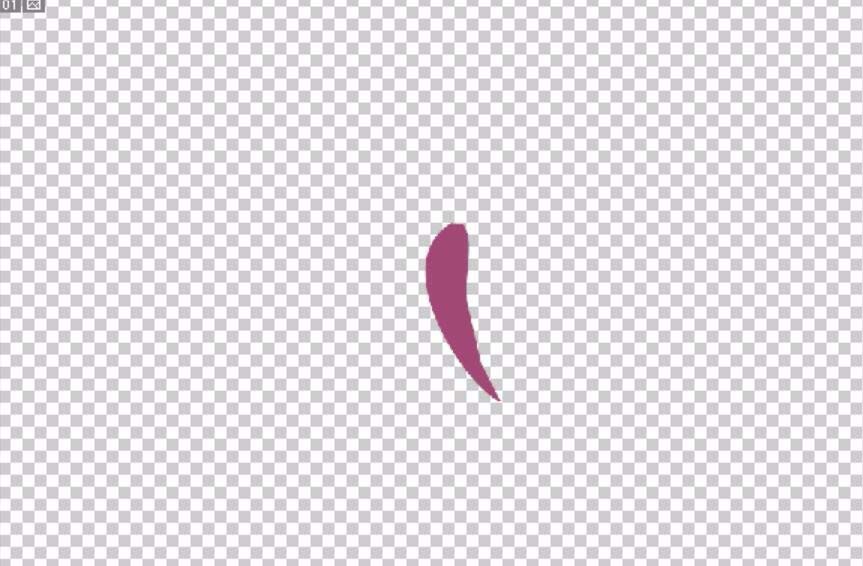
2、用钢笔绘制出这个花瓣的另外一片,再进行紫红色的填充,我们就用这样的办法绘制出三片的花瓣。
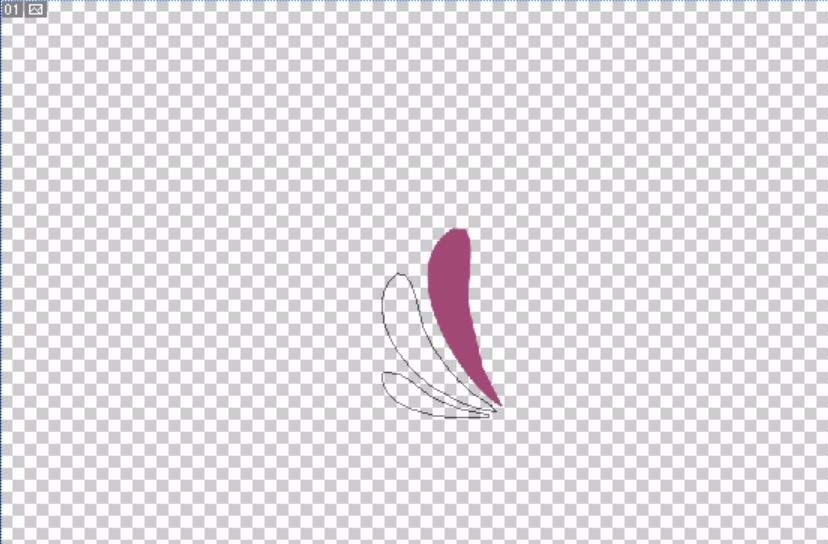
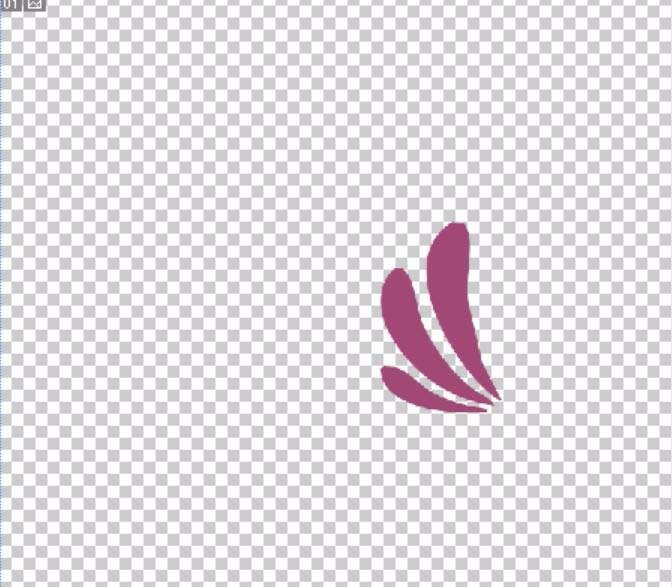
3、有了左边的三片花瓣之后,我们再绘制出右边的三片花瓣的路径。
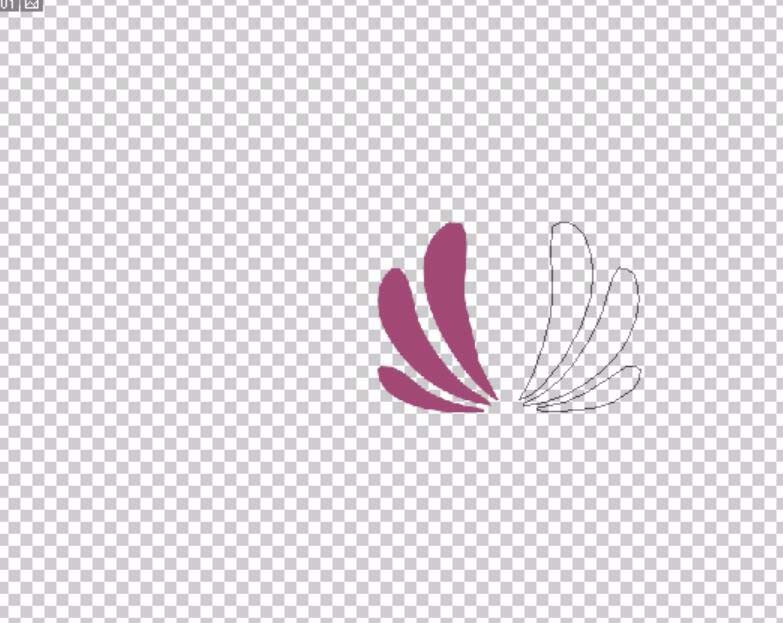
4、填充右边的花瓣之后,我们就有了整个花瓣的图形。下面就开始绘制这个花的花蕊。
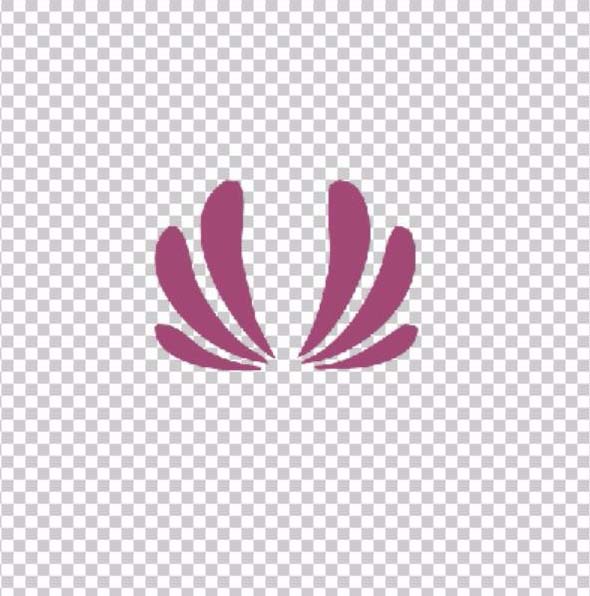
5、我们对于花蕊的创意就是一个美丽的花仙子,用线条呈现出女人的身材,又类似于美丽的丽字。先绘制出这个人的身材路径,现进行一个紫红色的填充。
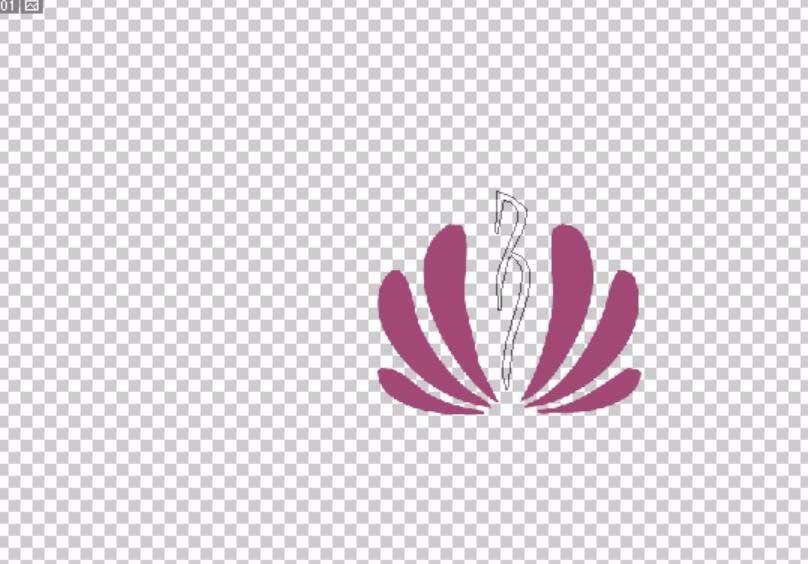
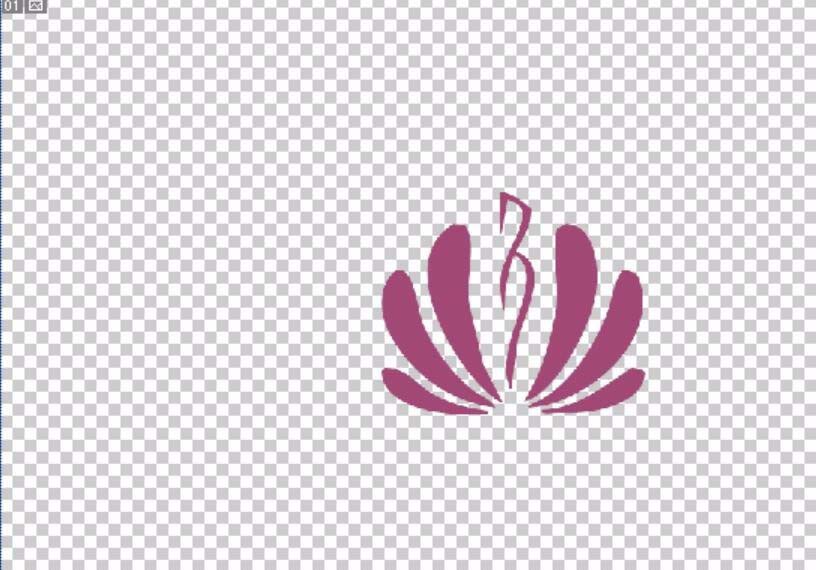
6、这一步,我们选择圆形的矢量工具进行绘制,让整个人的外形呈现出来。再选择黑色作为前景色,我们绘制出这个标志的文字,整个美容标志就完成了。
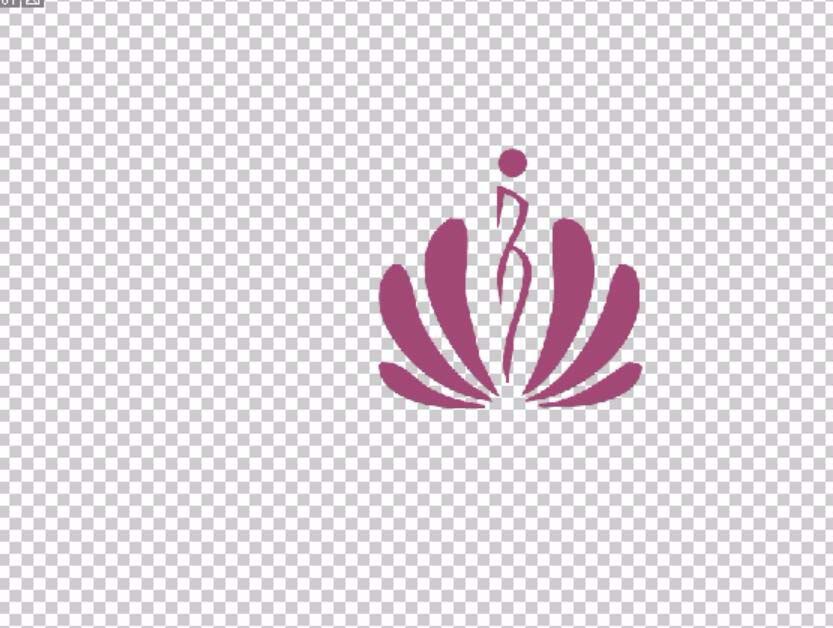

上文就讲解了ps制作美容行业logo的操作过程,希望有需要的朋友都来学习哦。
本文由cwhello于2024-10-10发表在打字教程,如有疑问,请联系我们。
本文链接:https://www.dzxmzl.com/5479.html
本文链接:https://www.dzxmzl.com/5479.html